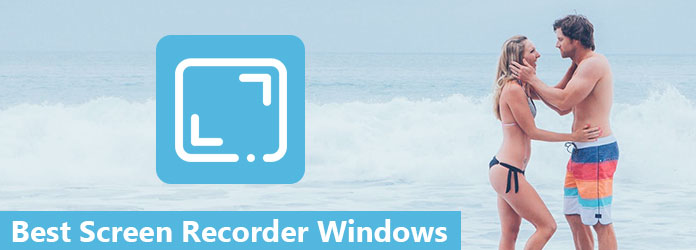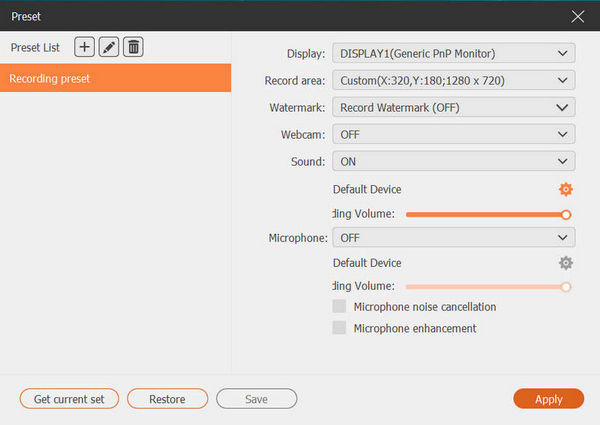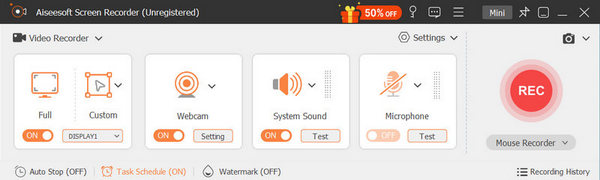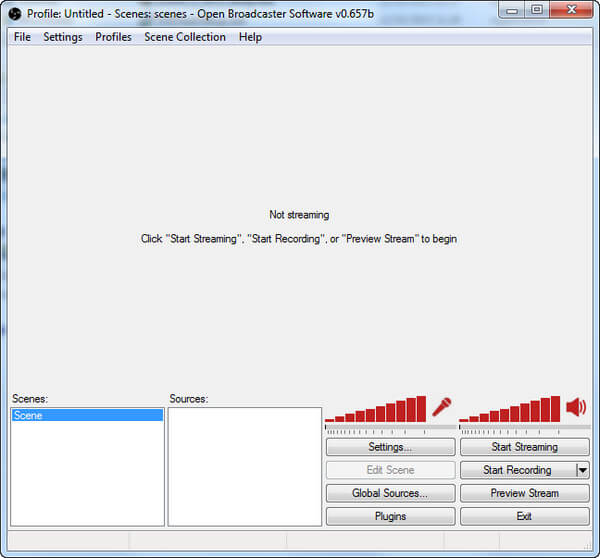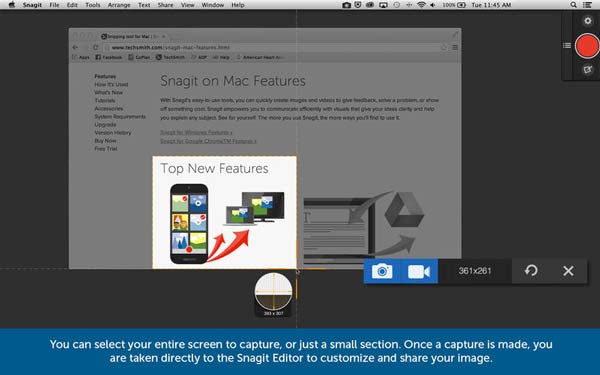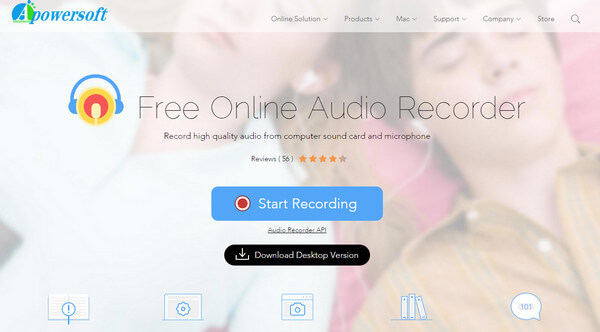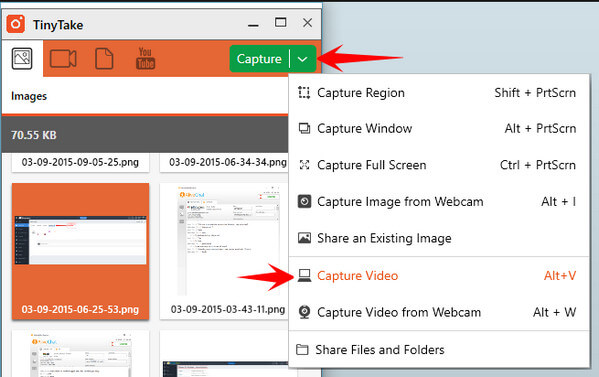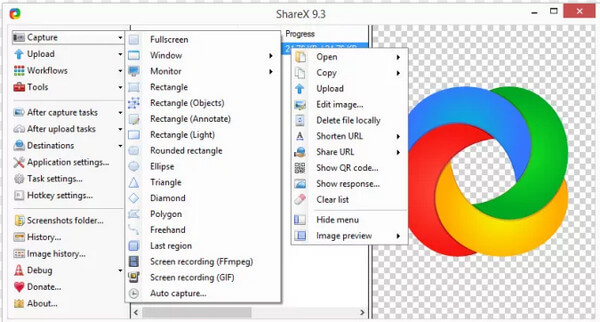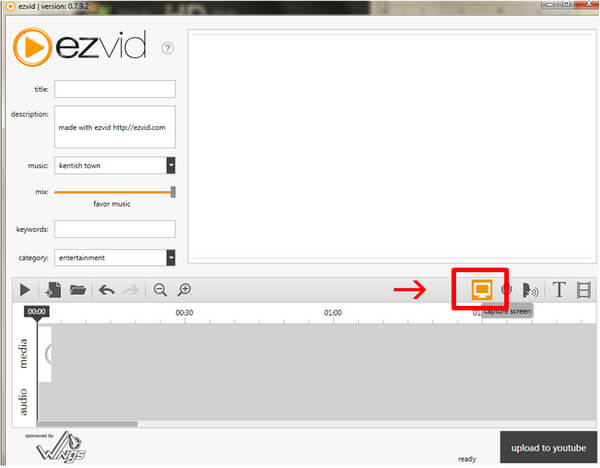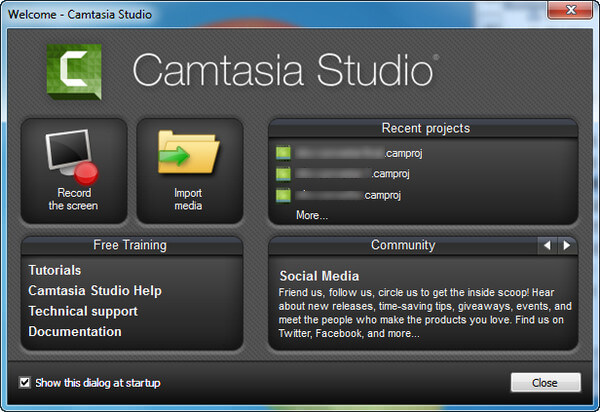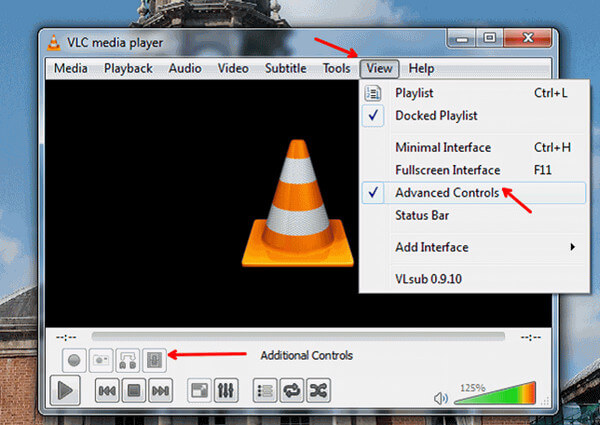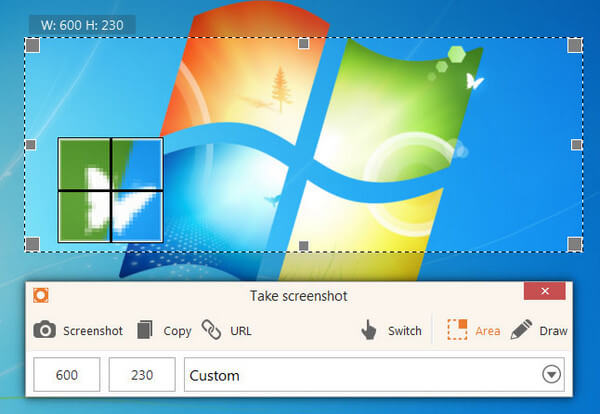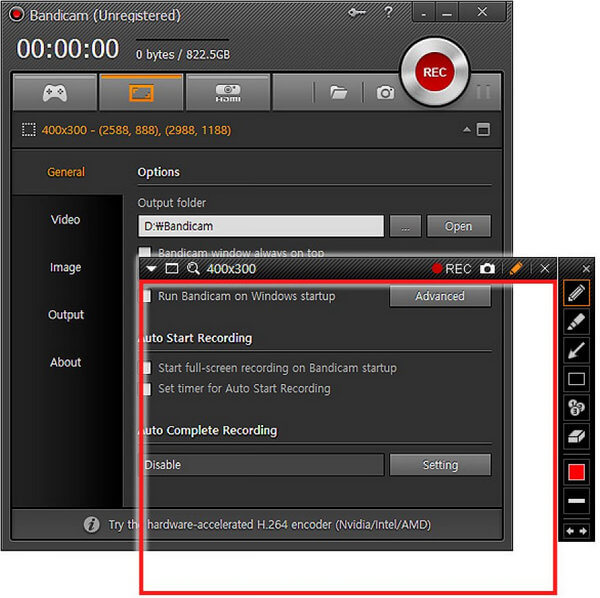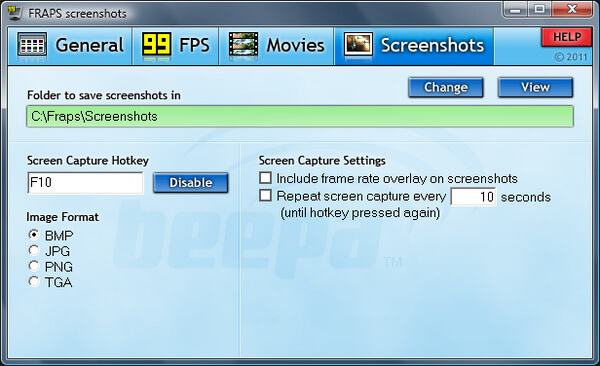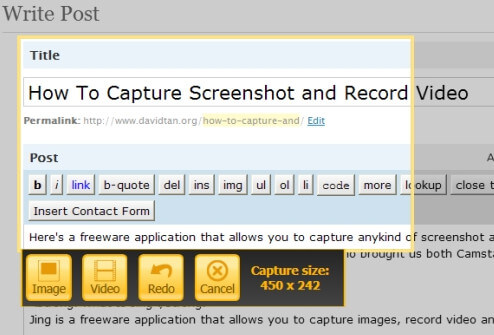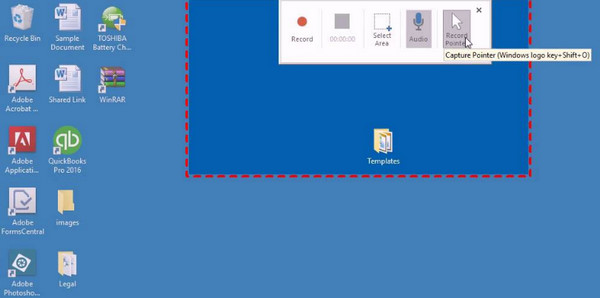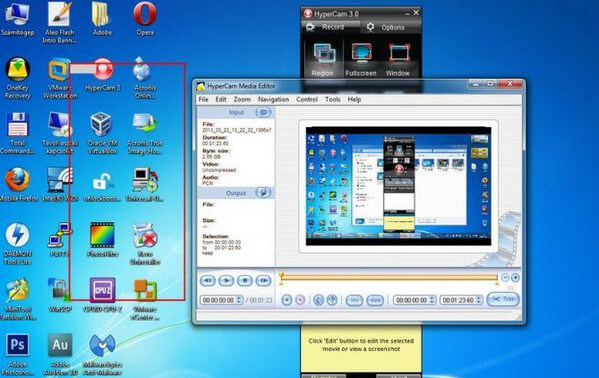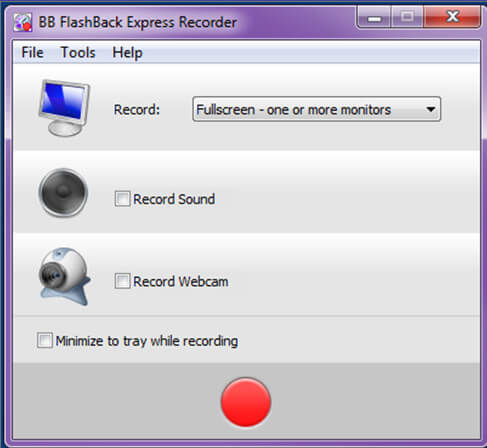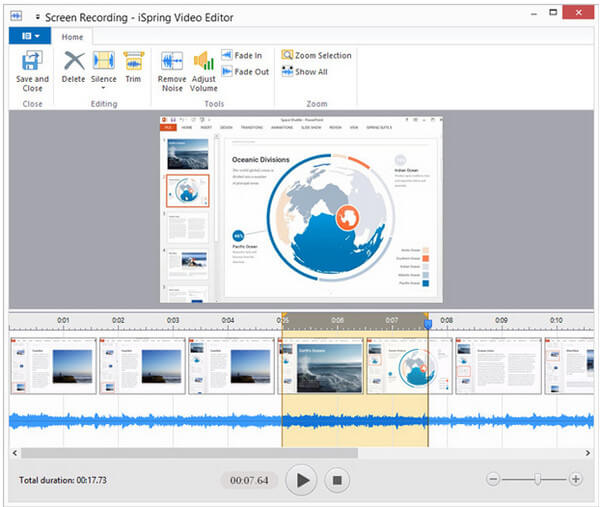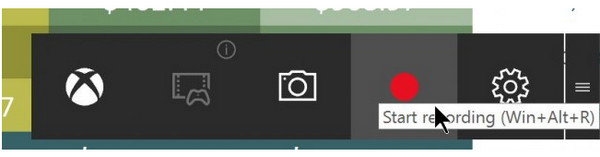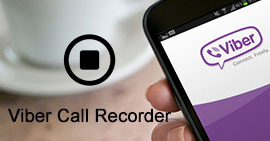[Top 20-lijst] Beste schermrecorder voor Windows bijgewerkt
Samengevat
Hoewel Windows u geen opnameknop geeft om het scherm vast te leggen, moet u naar de schermrecorders zoeken om uw opname te krijgen. Deze pagina verzamelt de top 20-lijst met schermrecorders voor Windows-gebruikers. Pak de beste op en ontvang hier gemakkelijk uw eigen opname.
Hoe kunt u uw computerscherm opnemen op Windows?
Dat is de vraag die veel Windows-gebruikers vaak stellen.
Het is niet moeilijk om te antwoorden en het is voldoende om de beste schermrecorder op te halen.
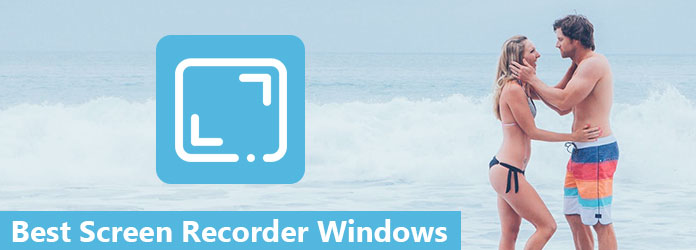
Beste schermrecorder op Windows
Dit bericht verzamelt de beste 20 schermopnamesoftware voor Windows 10/8/7 gebruikers, inclusief gratis en betaald.
Wat u moet doen, is de lijst volgen en de beste vinden.
Deel 1. Hoe u uw scherm kunt opnemen op Windows 10/8/7 (gemakkelijkst)
Als u dringend een computerscherm wilt vastleggen, kunt u de gemakkelijkste gids volgen om uw desktopcomputer op te nemen.
Aiseesoft Screen Recorder is de beste pc-opnamesoftware.
Aiseesoft schermrecorder
- Neem elk scherm op uw computer op.
- Neem Skype-videogesprek, GotoMeeting, webcamvideo en meer op zonder tijdslimiet.
- Het ondersteunt planningstaken zonder lange tijd achter de computer te zitten.
- Ondersteunt vensteropname zonder uw andere bewerkingen op de computer te onderbreken. Bewerk video tijdens het opnemen, om direct video te delen met verder werken.
- Volledig compatibel met Windows 10, 8 en 7.
- Geëxporteerde formaten van MP4, WMV, MOV, AVI, TS, F4V, MP3, WMA, AAC, M4A en GIF kunnen gemakkelijk overeenkomen met andere apparaten.
Laten we nu de stappen controleren om uw Windows-computerscherm op te nemen.
1Voer Screen Recorder uit
Download, installeer en voer deze software gratis uit op uw Windows-computer. U kunt verschillende opnamemodi kiezen via de vervolgkeuzeknop naast Videorecorder. Hier kiezen we voor Videorecorder.

2Opname-instellingen
Hier kunt u de opname-instellingen maken.
Meer instellingen: De instellingen worden gedurende het hele proces toegepast.
Klik op de menuknop om Voorkeuren te selecteren en u kunt de basisinstellingen opgeven, zoals Opname, Muis, Sneltoetsen, Uitvoer en andere.

Voorinstelling voor opname: De instellingen worden opgeslagen voor uw huidige of volgende gebruik.
Klik op de vervolgkeuzelijst van "Videorecorder" en klik op "Beheren" om de lijst met voorinstellingen te openen.
Hier kunt u een nieuwe opname-preset toevoegen (opnamegebied, webcam, geluid, microfoon, videoformaat, kwaliteit, audioformaat, enz.), Wanneer u uw opname wilt aanpassen.
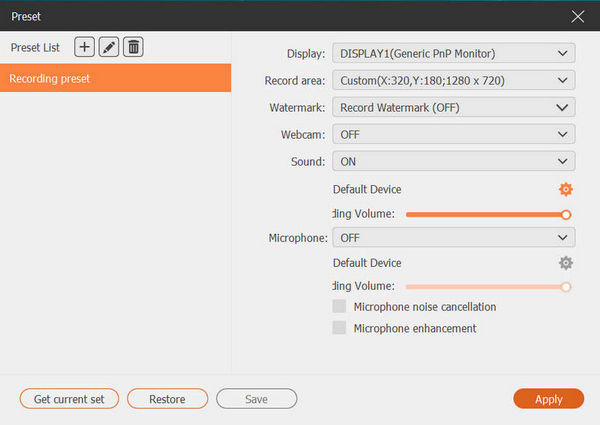
3Selecteer opnamegebied en audio
Hier moet u het opnamegebied selecteren op volledig scherm, vast scherm of aangepast scherm.
Voor de audio-optie kunt u "Systeemgeluid" en "Microfoon" in- of uitschakelen.
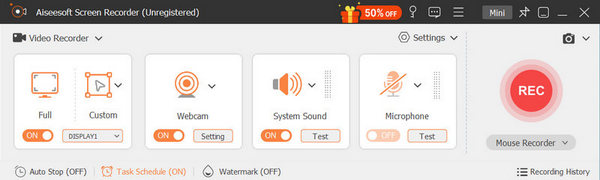
Tips
1. Als u het computerscherm zonder ruis wilt opnemen, schakelt u gewoon de microfoon uit.
2. Als je een video-tutorial wilt maken om te delen met je eigen verhaal, zet je gewoon beide geluiden aan.
4Computerscherm opnemen
Klik op de "REC" -knop om te beginnen met het vastleggen van uw computerscherm.
Terwijl u het computerscherm opneemt, kunt u de bewerkingsfunctie aanklagen om tekst toe te voegen, een lijn, vorm of pijl te tekenen, enz. Om u te helpen uw video aantrekkelijk te maken.

Makkelijk toch? Vier stappen kunnen u gemakkelijk helpen om het scherm op pc vast te leggen.
Schermrecorder is niet het enige programma voor het vastleggen van Windows-schermen, maar het is het gemakkelijkste.
Natuurlijk kunt u hieronder meer schermrecorders verkennen om te zien wat voor u het meest geschikt is.
Deel 2. Top 19 screen capture applicaties voor Windows
| Schermrecorder op Windows |
VOORDELEN |
NADELEN |
Beeld |
CamStudio
Gratis |
► Maak een screen-in-screen-video.
► Hiermee kunt u bestanden van klein formaat maken.
► Pas de cursor aan tijdens het opnemen.
► Geef u de beschikbare kwaliteitsopties. |
► Schadelijke virussen en malware.
► Audio is niet gesynchroniseerd met de scène. |
 |
OBS
Gratis |
► Neem video op zonder tijdslimieten.
► Stream HD-opnames naar Twitch of YouTube.
► Het ondersteunt HD-opname. |
► Het duurt even om deze recorder op Windows in te stellen. |
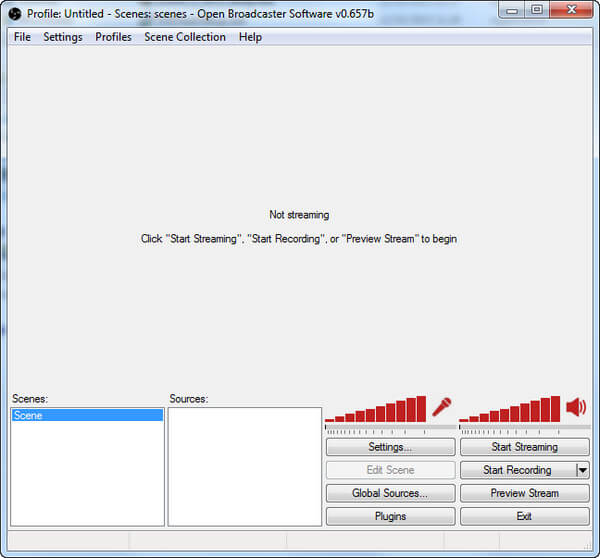 |
Snagit
Betaald |
► Neem het scherm eenvoudig op met de werkbalk voor snelle toegang.
► De fusie van video of audiorecorder en editor.
► Maak aangepaste profielen voor schermopname. |
► Hiermee kunt u alleen een MP4-bestand maken. |
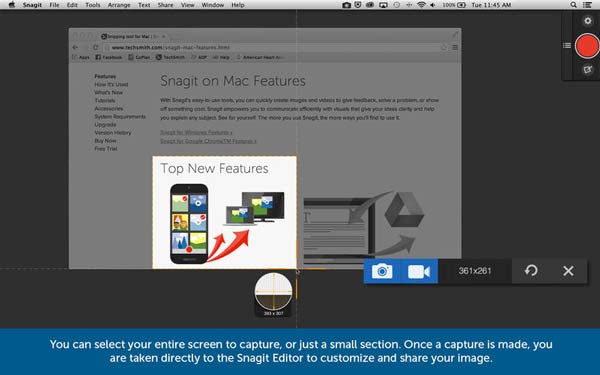 |
Apowersoft Gratis online schermrecorder
Gratis |
► Geen tijdslimieten of watermerken.
► Veel exportopties om uw videobestand uit te voeren. |
► Het is niet geschikt voor het opnemen van games.
► De eerste keer dat u het gebruikt, moet u een opstartprogramma downloaden. |
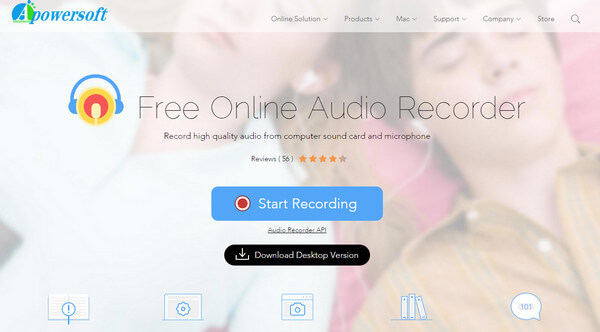 |
TinyTake
Gratis |
► Het biedt 2 GB gratis cloudopslag.
► Er is geen watermerk voor uw gratis opname. |
► Het ondersteunt geen in-game opname.
► het toont vijf minuten aan beeldmateriaal per keer. |
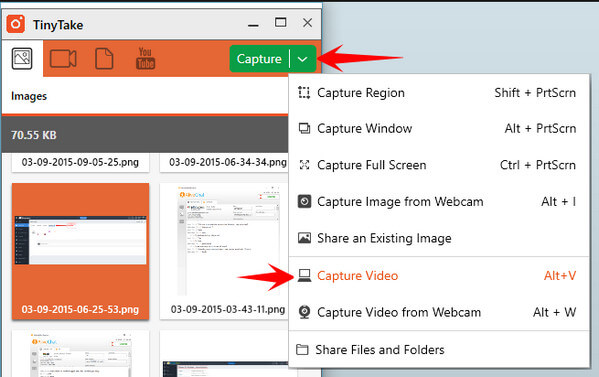 |
ShareX
Gratis |
► Neem het scherm op als een video- of GIF-bestand.
► Er is geen tijdslimiet of watermerk.
► Leg het statische scherm gemakkelijk vast. |
► Het ondersteunt geen opnamen van games die in volledig scherm worden uitgevoerd. |
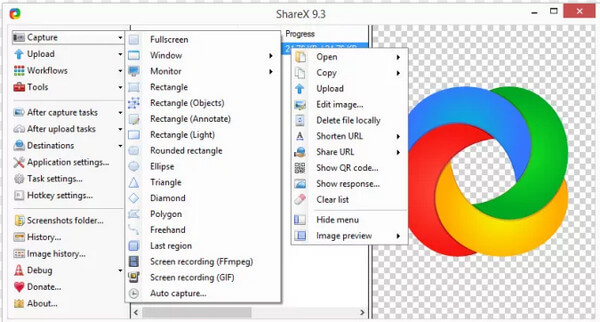 |
Ezvid
Betaald |
► Neem automatisch op in hoge kwaliteit resolutie (1280 × 720p HD).
► Het geeft je de selectie van populaire muziektracks inbegrepen.
► Snelheidsregeling over outputvideo's. |
► Beoordelaars melden externe ruis tijdens het opnemen.
► Game-opname op volledig scherm is niet beschikbaar. |
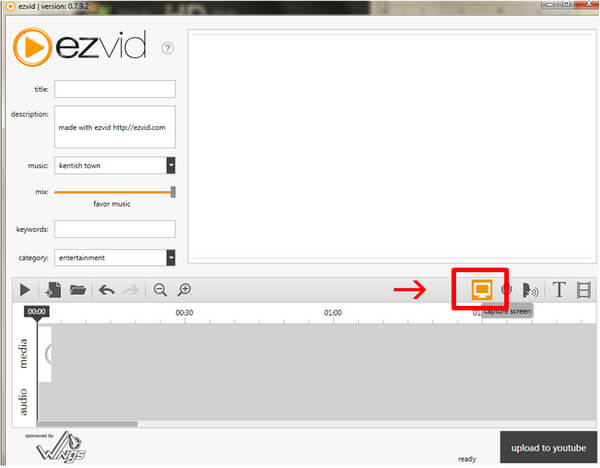 |
Camtasia
Betaald |
► Bewerk video-, audio- en cursortrack afzonderlijk.
► Voeg bijschriften, bijschriften, quizzen, enz. Toe aan de opname.
► Zoom en pan video-opname eenvoudig. |
► Het vertraagt voor grote en zware projecten.
► Buste multi-track interface. |
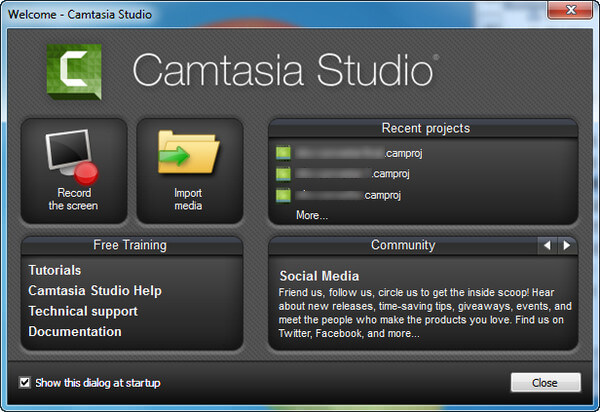 |
Screencast-O-Matic
Betaald |
► Deel de opname rechtstreeks met Vimeo Pro, Google Drive en Dropbox.
► Ondersteuning voor het toevoegen van commentaar voor uw videobestand.
► Sluit de recorder op een website in. |
► Advertenties en vereisen Java.
► 15 minuten limiet voor uploads naar Screencast-O-Matic.com |
 |
VLC
Gratis |
► Werk gemakkelijk als schermrecorder en speler op de computer.
► VLC is vrij eenvoudig om de opname te starten. |
► Er is geen manier om uw stem te gebruiken in uw screencast.
► U kunt alleen het hele bureaublad opnemen en niet een deel in RAW-indeling. |
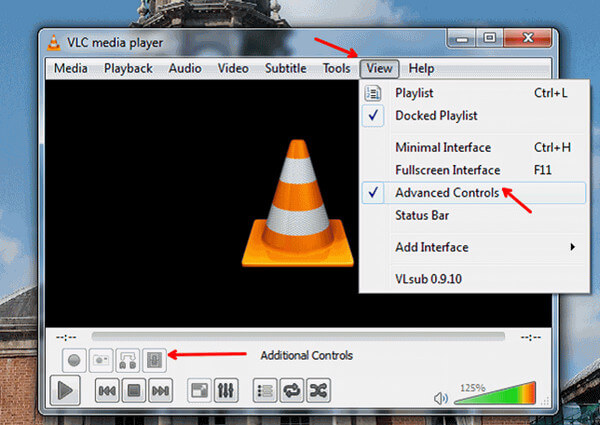 |
Icecream Screen Recorder
Gratis |
► Het biedt de directe bewerkingsoptie voor u.
► Stel je in staat om video-opnames te delen met elk platform door op de URL-knop te klikken. |
► De gratis versie beperkt je ook tot 10 minuten opnametijd.
► Exporteer alleen het WEBM-bestandsformaat. |
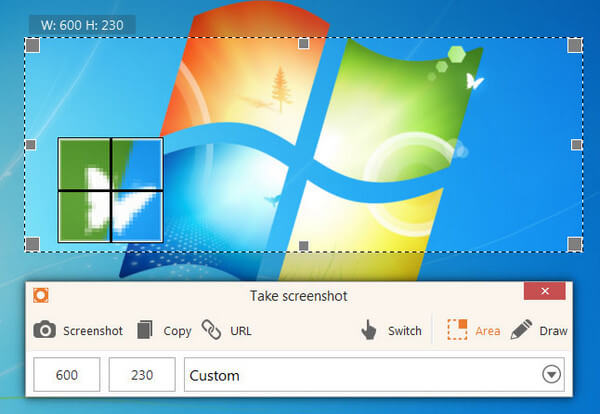 |
Bandicam
Betaald |
► Het ondersteunt opnames met hoge resolutie tot 3840 × 2160 (4K UHD).
► Neem tijdens het spelen al het geluid op dat van uw computer komt. |
► Bewerkingsgereedschappen moeten worden aangeschaft. |
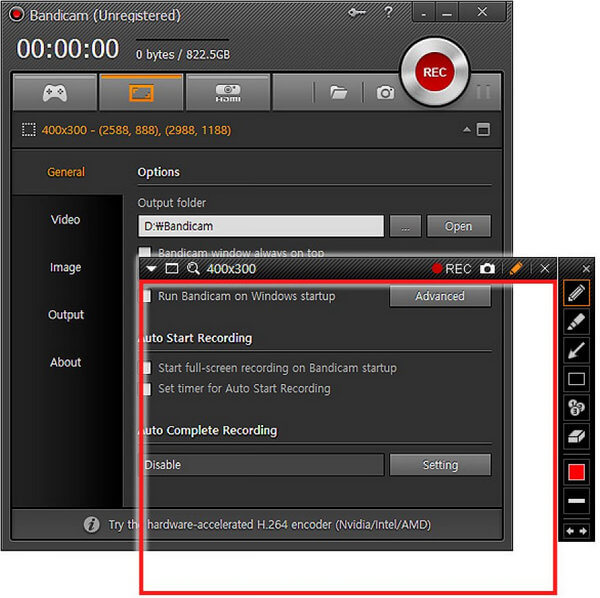 |
Fraps
Betaald |
► Het wordt gebruikt met games die gebruik maken van DirectX of OpenGL grafische technologie.
► Het ondersteunt realtime opname tijdens het spelen van uw favoriete spel.
►Het legt audio en video vast tot 7680×4800. |
► Het is sinds 20 februari 2013 niet meer bijgewerkt. |
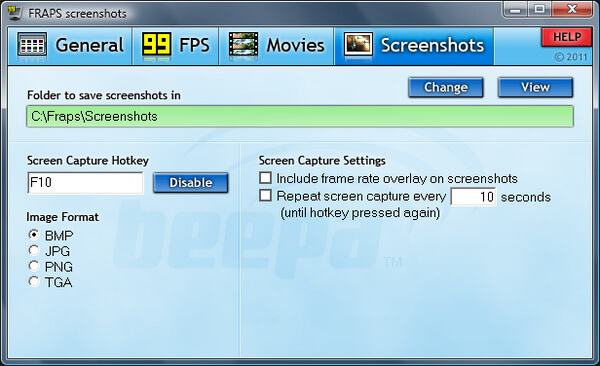 |
SmartPixel
Betaald |
► Het ondersteunt meerdere opnamemodi (webcam, PIP, etc.)
► Het geeft je de in-app video-editor. |
► Hoog prijskaartje.
► Langzame producer (video-editor) modus. |
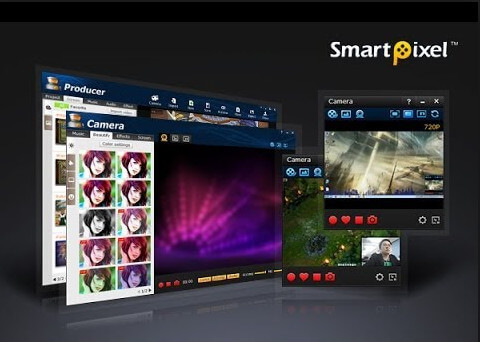 |
Jing
Gratis |
► Het biedt gratis online opslag van video-opname.
► Het opnemen van een videoscreenshot is eenvoudig en duidelijk.
► Voeg tekst, pijlen toe of markeer delen van uw schermopname. |
► De functie voor direct delen moet een prijs betalen. |
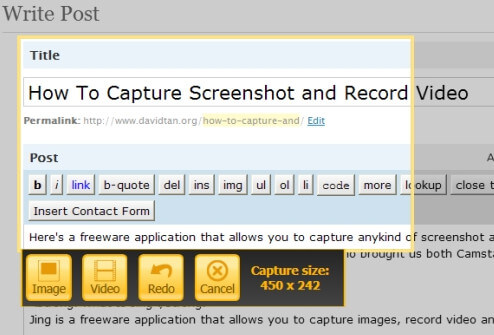 |
Microsoft PowerPoint
Gratis |
► Het biedt bijna alle essentiële bewerkingstools voor diavoorstellingen van foto's.
► Het is gratis om u de optie te geven om een computerscherm op te nemen.
► Hiermee kunt u gesproken tekst voor de dia's opnemen. |
► U kunt diapresentaties niet rechtstreeks op andere sociale netwerken publiceren. |
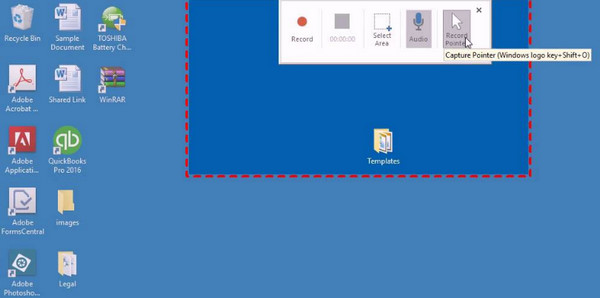 |
HyperCam 2
Gratis |
► Het is een geweldige audio- en video-editor.
► Het ondersteunt tekstaantekeningen, geluid en schermnotities. |
► De interface is een beetje geavanceerd voor een beginnende computergebruiker.
► Het kan een vertraagde en niet-gesynchroniseerde opname krijgen. |
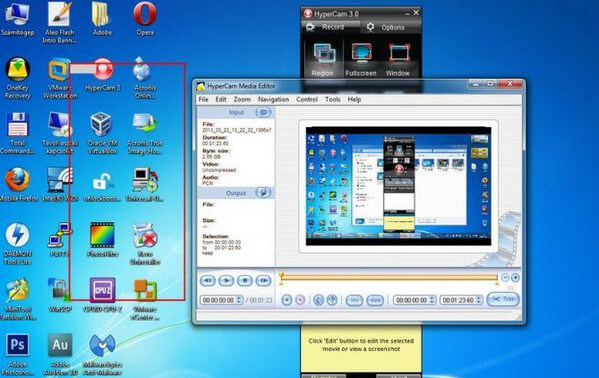 |
FlashBack Express
Gratis |
► Neem eenvoudig scherm en geluiden op.
► Leg webcam-opname vast op de computer.
► Geen tijdslimiet of watermerk. |
► Er is een gebrek aan videobewerking.
► Het ondersteunt alleen uitvoerformaten van MP4, AVI en WMV. |
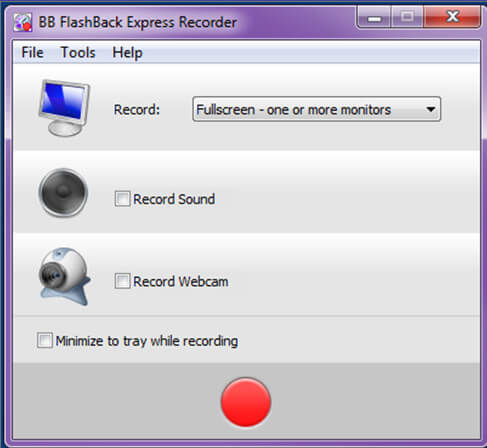 |
iSpring gratis cam
Gratis |
► Opname scherm, stem en systeemgeluid op Windows-computer.
► Clip video, verwijder achtergrondaudio en polijst audiobestand.
► Deel video rechtstreeks op YouTube. |
► Het geëxporteerde videoformaat is WMV met 720p HD. |
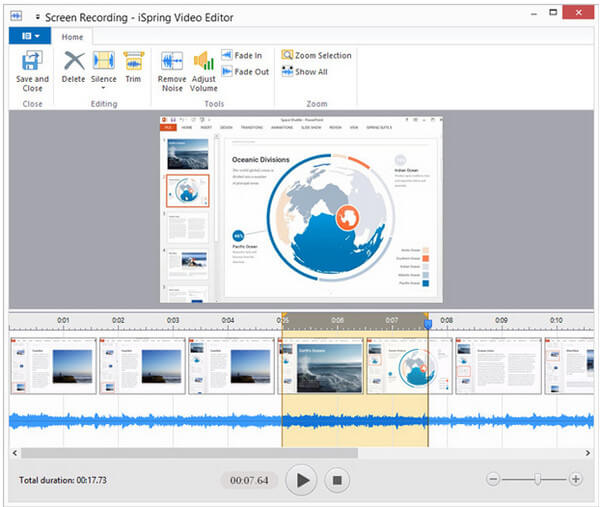 |
Deel 3. Hoe scherm op te nemen op Windows 10 met Game Bar
Er zijn er een paar die weten dat Windows een verborgen hulpprogramma voor schermopname heeft. Hiermee kunt u uw computerscherm eenvoudig opnemen op Windows 10.
Deze tool maakt deel uit van de Xbox-app die standaard wordt geïnstalleerd in Windows 10.
Opmerking: De tool kan sommige programma's niet vastleggen, zoals Bestandsbeheer, of de hele desktop, maar het werkt wel in gewone apps.
Laten we nu het geheim voor je ontdekken.
1Druk op Windows + G om het dialoogvenster Game Bar te openen. Klik in het pop-upvenster op het selectievakje "Ja, dit is een spel".
2Klik op de knop "Opname starten" of "Windows + Alt + R" om te beginnen met het vastleggen van video.
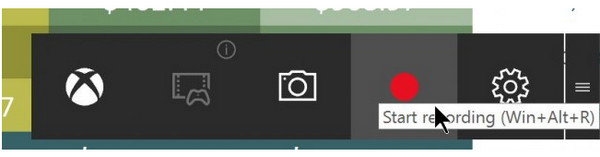
Dat is het!
U vindt uw opgenomen video's in MP4-bestanden onder de map "Video's" in een submap genaamd "Captures".
Conclusie
Op deze pagina lossen we het probleem van de schermrecorder op een Windows-computer op. Je kunt de gemakkelijkste manier vinden om het computerscherm op te nemen voor Windows 10/8/7 met Screen Recorder, en je kunt een gedeeltelijk scherm vastleggen op Windows 10 met de ingebouwde gamebalk. Natuurlijk verzamelen we andere top 19 recorders om op te pikken wat je favoriete tool is.
Als u suggesties heeft, kunt u hieronder uw opmerkingen vrijlaten.
Wat vind je van dit bericht?
Uitstekend
Beoordeling: 4.8 / 5 (op basis van 192-beoordelingen)